|
HERFST STORMEN
 TEMPÊTES D'AUTOMN TEMPÊTES D'AUTOMN

Merci Gerrie pour la permission de traduire tes tutoriels.

Ce tutoriel est une création ©Pspmagnifique et il ne peut pas être copié sur d'autres sites, ni être proposé au téléchargement.
La même chose vaut pour ma traduction.
Le tutoriel a été réalisé avec Corel19 et traduit avec CorelX2, mais il peut également être exécuté avec les autres versions.
Suivant la version utilisée, vous pouvez obtenir des résultats différents.
Depuis la version X4, la fonction Image>Miroir a été remplacée par Image>Renverser horizontalment,
et Image>Renverser avec Image>Renverser verticalemente.
Dans les versions X5 et X6, les fonctions ont été améliorées par la mise à disposition du menu Objets.
Avec la nouvelle version X7 nous avons encore Miroir et Renverser, mais avec nouvelles différences.
Consulter, si vouz voulez, mes notes ici
Certaines dénominations ont changées entre les versions de PSP.
Les plus frequentes différences:

 traduction italienne ici traduction italienne ici
 Vos versions ici Vos versions ici

Nécessaire pour réaliser ce tutoriel:
Matériel ici
Merci pour le tube Jeanne et pour le masque OGB.
(dans cette page vous trouvez les liens aux sites des tubers.
Modules Externes.
consulter, si nécessaire, ma section de filtre ici
Nik Software - Color Efex Pro ici

Si vous voulez utiliser vos propres couleurs, n'hésitez pas à changer le mode et l'opacité des calques
Placer le script dans le dossier Script Sécurisés.
Placer le pinceau dans le dossier Pinceaux.
Attention, le pinceau se compose de deux files qui on ne doit séparer.
Consulter, si vous voulez, les notes sur les pinceaux qui
Ouvrir le masque dans PSP et le minimiser avec le reste du matériel.
1. Placer en avant plan #b0a271,
et en arrière plan #604335.

2. Ouvrir une nouvelle image transparente 900 x 600 pixels.
3. Sélections>Sélectionner tout.
Ouvrir l'image d'arrière plan "010" - Édition>Copier.
Revenir sur votre travail et Édition>Coller dans la sélection.
Sélections>Désélectionner tout.
4. Calques>Nouveau calque raster.
5. Activer l'outil Sélection 
(peu importe le type de sélection, parce que avec la sélection personnalisée vous obtenez toujours un rectangle),
cliquer sur Sélection personnalisée 
et setter ces paramètres.

Remplir  avec la couleur d'avant plan #b0a271. avec la couleur d'avant plan #b0a271.
Sélections>Désélectionner tout.
6. Effets>Effets de distorsion>Vagues.

7. Calques>Dupliquer.
Image>Renverser.
Calques>Fusionner>Fusionner le calque de dessous.
8. Effets>Effets d'image>Mosaïque sans jointures.

Vous devriez avoir ce-ci
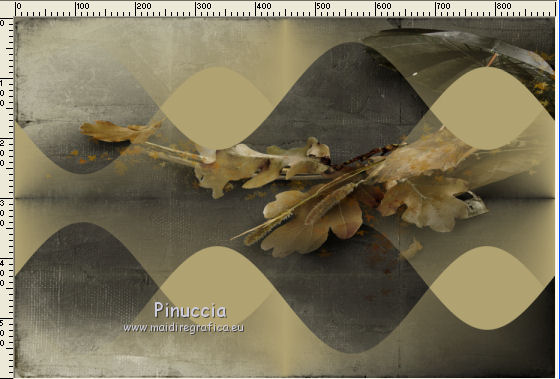
9. Placer le calque en mode Éclaircir et réduire l'opacité à 82% (ou en fonctionne de vos couleurs).

10. Calques>Dupliquer.
Effets>Effets d'image>Décalage.

Résultat
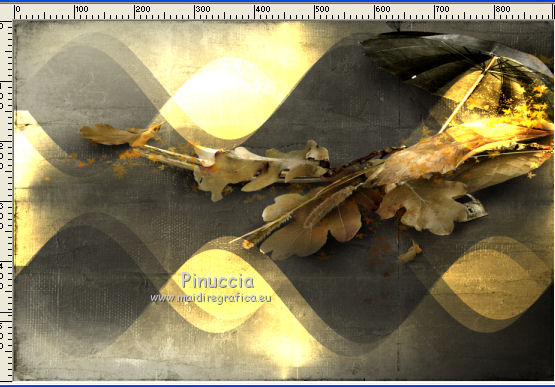
11. Effets>Effets d'image>Mosaïque sans jointures.

12. Placer le calque en mode Lumière douce et garder l'opacité à 82% (ou en fonctionne de vos couleurs).

13. Calques>Nouveau calque raster.
Remplir  le calque avec la couleur d'avant plan #b0a271. le calque avec la couleur d'avant plan #b0a271.
14. Calques>Nouveau calque de masque>A partir d'une image.
Ouvrir le menu deroulant sous la fenêtre d'origine et vous verrez la liste des images ouvertes.
Sélectionner le masque OBG-MASK_42.

Calques>Fusionner>Fusionner le groupe.
15. Ouvrir l'élément "022" - Édition>Copier.
Revenir sur votre travail et Édition>Coller comme nouveau calque.
16. Effets>Effets 3D>Ombre portée, à choix.
17. Ouvrir le tube de Jeanne Woman Beauty 20_07_2016 - Édition>Copier.
Revenir sur votre travail et Édition>Coller comme nouveau calque.
Image>Redimensionner, 1 fois à 80% et 1 fois à 90%, redimensionner tous les calques décoché.
Déplacer  le tube à gauche. le tube à gauche.
18. Effets>Effets 3D>Ombre portée, à choix.
19. Affichage>Barre d'outils>Script (si la barre n'est pas visible sur votre PSP).
Chercher et sélectionner le script Gerrie.magnifique.herfst

Cliquer sur la petit flèche pour exécuter le script.

Si vous utilisez une version précédente, vous aurez ce message

Cliquer ok pour continuer.
****
Si vous avez des problèmes avec le script,
ci-dessous les étapes pour l'exécuter
Image>Ajouter des bordures, 1 pixel, symétrique, couleur d'arrière plan.
Sélections>Sélectionner tout.
Image>Ajouter des bordures, 20 pixels, symétrique, couleur d'avant plan.
Image>Ajouter des bordures, 2 pixels, symétrique, couleur d'arrière plan.
Image>Ajouter des bordures, 5 pixels, symétrique, couleur d'avant plan.
Image>Ajouter des bordures, 2 pixels, symétrique, couleur d'arrière plan.
Image>Ajouter des bordures, 20 pixels, symétrique, couleur d'avant plan.
Effets>Effets 3D>Ombre portée.

Sélections>Désélectionner tout.
Activer l'outil Baguette magique 
et cliquer sur le dernier bord pour le sélectionner.
Effets>Effets de réflexion>Kaléïdoscope.

Réglage>Flou>Flou gaussien - rayon 10.

Réglage>Ajouter/Supprimer du bruit/Ajouter du bruit.

****
20. Sélections>Désélectionner tout.
21. Activer l'outil Pinceau 
chercher et sélectionner le pinceau Brush Gerrie

22. Calques>Nouveau calque raster.
Appliquer le pinceau en bas à droite (ou à votre convenance)
en cliquant avec la touche gauche de la souris,
pour utiliser la couleur d'avant plan.
23. Effets>Effets 3D>Ombre portée, à choix.
24. Signer votre travail sur un nouveau calque.
25. Calques>Fusionner>Tous.
26. Effets>Modules Externes>Nik software - Color Efex Pro - Tonal Contrast, par défaut.
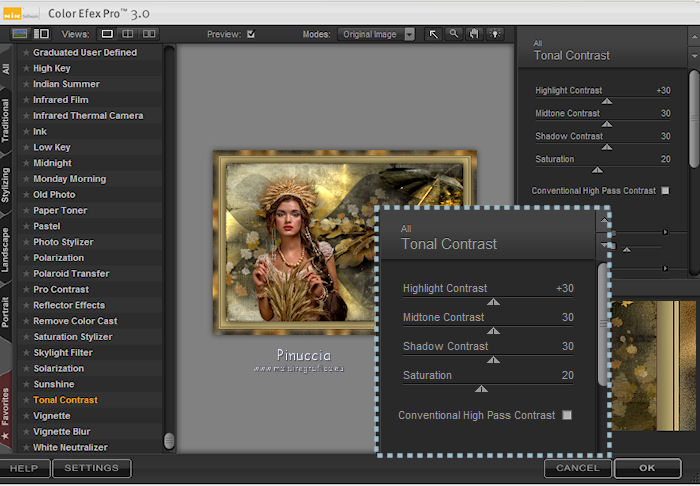
Enregistrer en jpg.
Pour le tube de cette version merci Jeanne

Pour le tube de cette version merci Yoka

Vos versions ici

Vous pouvez m'écrire pour n'importe quel problème, ou doute, ou si vous trouvez un link modifié,
ou seulement pour me dire que ce tutoriel vous a plu.
12 Septembre 2016
|
 TEMPÊTES D'AUTOMN
TEMPÊTES D'AUTOMN

